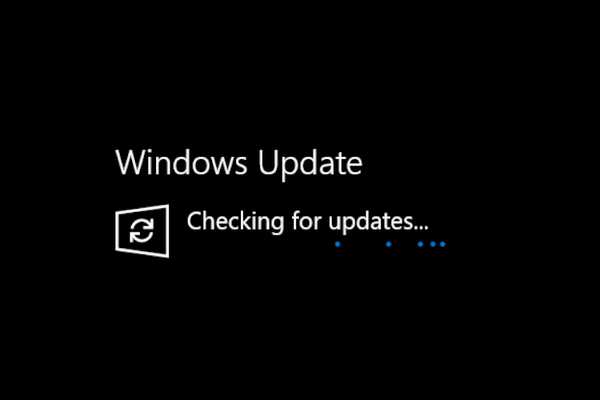
Joshua Davis
0
4120
1167
Hoewel Microsoft de updates met Windows 10 heeft verdubbeld, zijn er enkele basisproblemen die de update-ervaring teleurstellen. Veel Windows 10-gebruikers hebben in het recente verleden geklaagd dat de updates vele dagen vastlopen bij het controleren op updates en dat deze niet verdwijnen, zelfs niet na het opnieuw opstarten van de computer. In dit artikel gaan we dit probleem aanpakken. We hebben twee volledig beveiligde methoden aangeboden waarmee u de Windows-updateservice helemaal opnieuw kunt starten, zodat u zonder problemen updates kunt installeren. Dat gezegd hebbende, laten we beginnen met het artikel en de stappen in detail leren.
Fix Stuck on Checking for Updates Probleem op Windows 10
Allereerst gaan we door een automatische methode waar we een scriptbestand zullen gebruiken om de Windows Update Agent te resetten. Daarna zullen we gebruiken handmatige stappen in het geval dat het geautomatiseerde script het probleem "controleren op updates" niet oplost. Houd er rekening mee dat geen van uw persoonlijke gegevens in beide processen wordt verwijderd, dus geen zorgen op dit gebied. Dat gezegd hebbende, laten we zonder verdere vertraging beginnen.
-
Los het controleren op updates op Windows 10 op met een script
1. Het enige wat je hoeft te doen is download dit ZIP-bestand vanaf hier. Het is een scriptbestand geschreven door
Manuel F. Gil om de Windows Update Agent opnieuw in te stellen. Pak het bestand na het downloaden uit op uw computer.
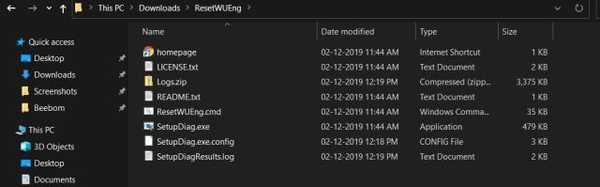
2. Open het vervolgens en klik met de rechtermuisknop op "ResetWUEng" en selecteer "Uitvoeren als beheerder". Houd er rekening mee dat beheerdersrechten een must zijn om de foutcontrole op updates op Windows 10 te verhelpen.
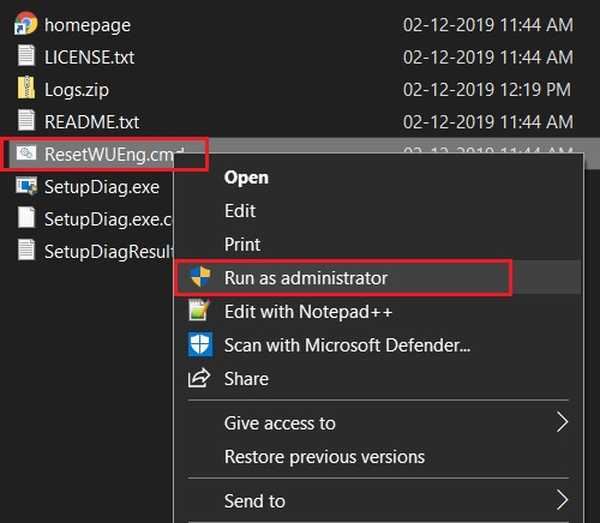
3. Er wordt nu een klein venster geopend waarin om uw toestemming wordt gevraagd om het programma uit te voeren. Typ "Y" en druk op enter.
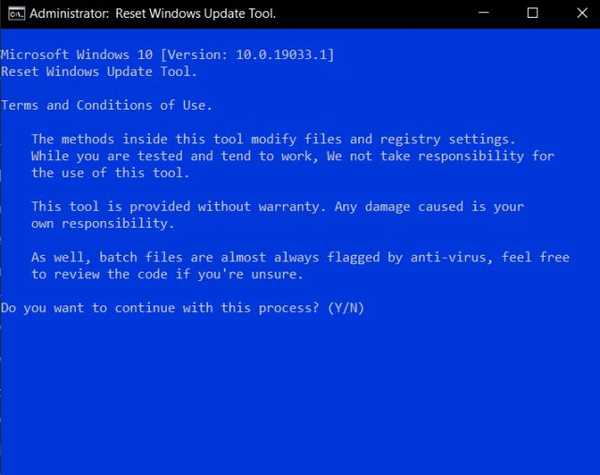
4. Volgende, type "2" om "Resets the Windows Update Components" in het menu te selecteren en druk vervolgens op enter. Het zal onmiddellijk beginnen met het controleren op beschadigde updatebestanden en ongeldige waarden in het register.
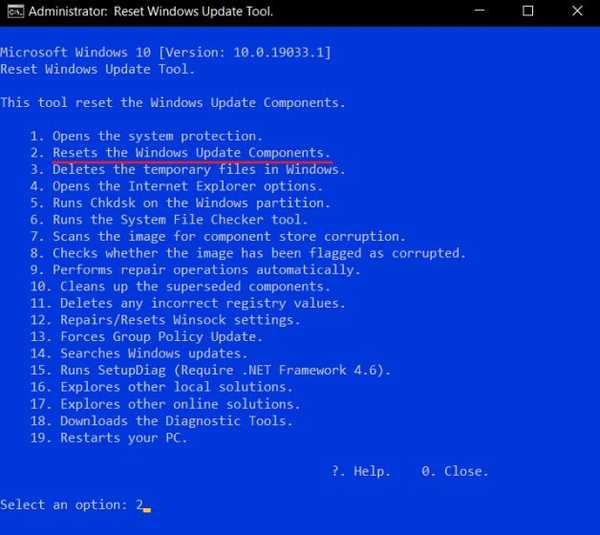
5. Na een compleet overzicht, zal het binnen enkele minuten een "operatie voltooid" -venster tonen. Nu, sluit het venster en start uw pc opnieuw op. De fout 'Controleren op updates' zou nu verdwenen moeten zijn op uw Windows 10-pc.
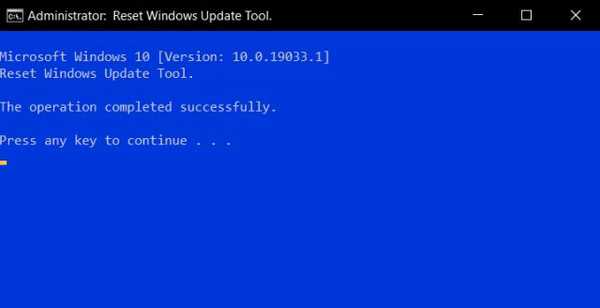
-
Los het controleren op updates handmatig op Windows 10 op
1. Als u enige ervaring hebt met Windows 10, kunt u dit probleem oplossen zonder een programma te downloaden. Alleen maar zoek naar cmd in de zoekbalk en klik op "Als administrator uitvoeren" in het rechterdeelvenster.
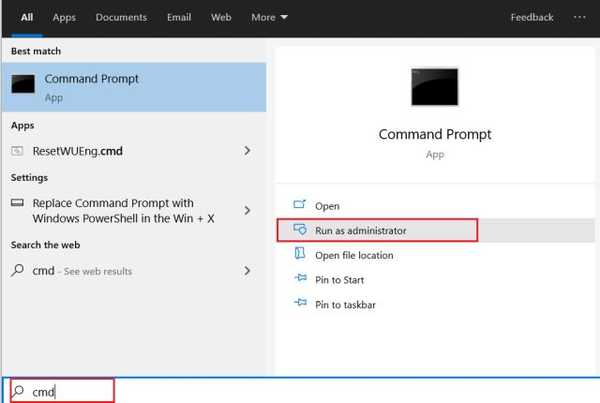
2. Daarna, plak de eerste opdracht in de opdrachtprompt en druk op enter. Het zal het BITS-bestand (Background Intelligent Transfer Service) verwijderen dat mogelijk beschadigd is geraakt tijdens een overdrachtsservice. Sluit nu het raam. Als alternatief kunt u de vinden qmgr.dat bestand uit het onderstaande pad en verwijder het bestand handmatig.
"% ALLUSERSPROFILE% \ Application Data \ Microsoft \ Network \ Downloader \ qmgr * .dat" verwijderen
C: \ ProgramData \ Microsoft \ Network \ Downloader
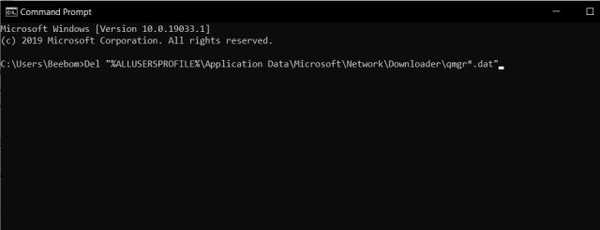
3. Nu, druk tegelijkertijd op de Windows- en R-toets om het venster Uitvoeren te openen. Type services.msc in het tekstvak en druk op Enter.
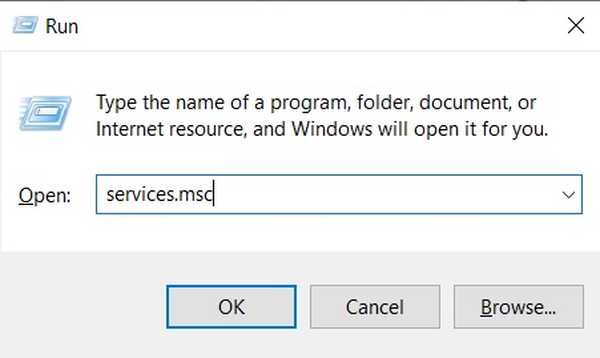
4. Het opent de Windows Service Manager. Blader hier naar beneden en zoek naar "Windows Update". Dubbelklik er nu op om de service te openen en klik vervolgens op de knop "Stoppen".
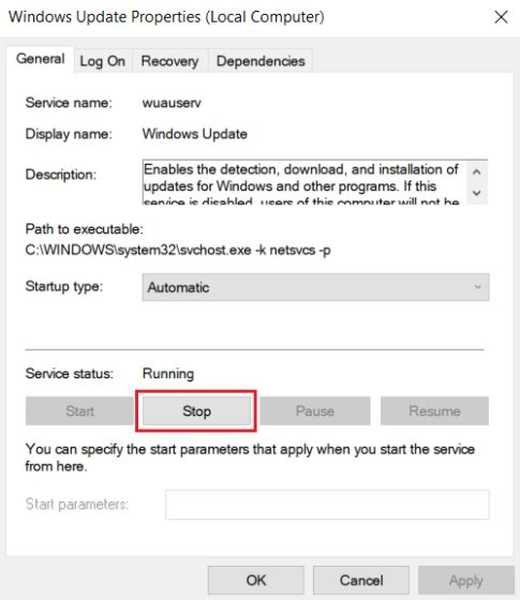
5. Klik na een tijdje op de knop "Start" om de service opnieuw te starten. Sluit nu het venster en start uw computer opnieuw op. Deze keer zou je niet vast moeten zitten aan de fout Checking for Updates op Windows 10.
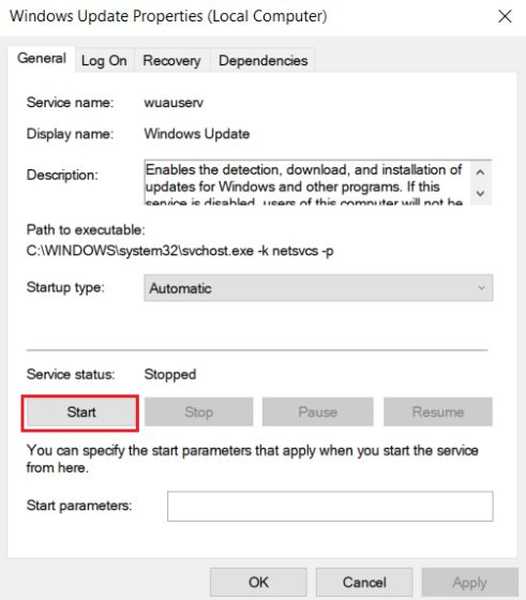
Staat uw pc nog steeds vast bij het controleren op updates Fout?
Dat was dus onze korte tutorial over hoe u het controleren op updateproblemen in Windows 10 kunt oplossen. We hebben zowel automatische als handmatige methoden genoemd, zodat u kunt kiezen welke u gemakkelijker te gebruiken vindt. Afgezien daarvan blijft de Windows-update meestal hangen vanwege problemen zoals gemeten gebruik van uw netwerk of corruptie in de gedownloade afbeelding. Hoe dan ook, dat is allemaal van ons. Als onze gids u heeft geholpen het probleem op te lossen, laat het ons dan weten in de opmerkingen hieronder.















